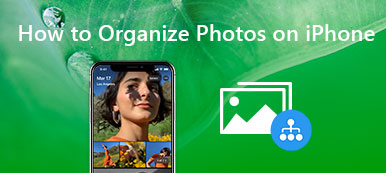Hai mai notato che mancano molte foto nella tua libreria di Lightroom Classic? Quando ottieni il file Foto mancanti in Lightroom problema, la cartella delle foto in Lightroom avrà un punto interrogativo accanto o la miniatura della foto avrà un punto esclamativo. Perché mancano le foto in Lightroom Classic?

Significa che le tue cartelle o foto sono disconnesse da Lightroom se vedi questi simboli su di esse. Il punto interrogativo indica che Lightroom non è in grado di individuare il file immagine originale. In effetti, ci sono diversi motivi che porteranno a Foto mancanti in Lightroom. Qui in questo post, ti mostreremo come riconnetterti e trova le foto mancanti in Lightroom.
- Parte 1. Perché a Lightroom mancano le foto
- Parte 2. Come trovare le foto mancanti in Lightroom
- Parte 3. Come recuperare le foto mancanti in Lightroom
- Parte 4. Domande frequenti su Lightroom Missing Photos
Parte 1. Perché a Lightroom mancano le foto
Prima di mostrare come riconnettersi e trovare le foto mancanti in Lightroom Classic, ci piace parlare dei motivi per cui a Lightroom mancano le foto.
Dovresti conoscere la relazione tra le foto gestite da Lightroom e il file del catalogo di Lightroom. Una volta che conosci questa relazione, puoi facilmente evitare il problema delle foto mancanti di Lightroom.
Quando si utilizza Finder (macOS) o Explorer (Windows) per eliminare, spostare o rinominare le foto o le cartelle, è più probabile che si verifichi il problema delle foto mancanti di Lightroom. Inoltre, se l'unità esterna o di rete contenente le foto è scollegata o la lettera dell'unità, il punto di montaggio è cambiata sul computer, vedrai il problema.

Le foto mancanti in Lightroom sono dovute al collegamento tra i file e le interruzioni del catalogo di Lightroom Classic. Lightroom Classic mostrerà un'icona Foto mancante nelle celle dell'immagine nella vista Griglia e nell'area Provino quando un catalogo non riesce a trovare una foto.
Quindi, è necessario foto di backup per evitare qualsiasi perdita di dati.
Parte 2. Come trovare le foto mancanti in Lightroom
In effetti, è abbastanza facile riconnettersi e trovare le foto mancanti in Lightroom Classic o Lightroom 5. Quando una cartella presente nel pannello Cartelle di Lightroom ha un'icona con un punto interrogativo, puoi seguire la seguente guida per trovare le foto mancanti di Lightroom e ripristinare i collegamenti a il catalogo.
Passo 1 Fare clic con il pulsante destro del mouse sulla cartella o sulla foto con l'icona di un punto interrogativo. Dal menu a discesa, scegli il file Trova cartella mancante opzione.
Passo 2 Ora puoi andare al percorso del file e fare clic Scegli per trovare facilmente le foto mancanti di Lightroom.
Come trovare le foto mancanti nelle vicinanze in Lightroom
Se è presente un'icona con un punto esclamativo sulla foto presente nella vista griglia di Lightroom Classic, è possibile seguire i passaggi seguenti per trovare le foto mancanti nelle vicinanze in Lightroom.
Passo 1 Innanzitutto, puoi fare clic sull'icona del punto esclamativo sulla miniatura della foto di Lightroom. Ora annota il nome dall'ultima posizione nota dalla finestra di dialogo.
Passo 2 Rassegna Stampa Windows sulla tastiera, quindi inserisci il nome della foto mancante nella barra delle applicazioni. stampa entrare per cercarlo.
Passo 3 Ricorda la sua posizione corrente e quindi fai clic su Individuare nel pulsante Confermare la finestra di dialogo.

Passo 4 Ora puoi andare al percorso del file e quindi scegliere il file Seleziona opzione. Seleziona la casella prima di Trova le foto mancanti nelle vicinanze per individuare le foto mancanti nelle vicinanze in Lightroom.

Parte 3. Come recuperare le foto mancanti in Lightroom
Se hai perso alcune foto di Lightroom per altri motivi, puoi fare affidamento sul potente Recupero dati per riaverli. Ha la capacità di recuperare tutti i tipi di file inclusi immagini, video, e-mail, documenti, audio e altro.

4,000,000+ Download
Modo con un clic per trovare e recuperare le foto mancanti di Lightroom.
Recupera vari tipi di dati tra cui foto, video, documenti e altro.
Ripristina i dati persi da PC, Mac, cestino, disco rigido, unità flash, scheda di memoria, ecc.
Supporta qualsiasi perdita di dati causata da cancellazione errata, danni al disco rigido e attacchi di virus.
Passo 1 Fare doppio clic sul pulsante di download per installare ed eseguire gratuitamente questo software di recupero dati sul computer.
Passo 2 Considerando che desideri trovare e recuperare le foto mancanti di Lightroom, qui puoi scegliere il file Immagine solo l'opzione e quindi selezionare il disco rigido specifico per il ripristino.

Passo 3 Clicca su Scannerizzare per avviare una scansione rapida sulla posizione selezionata. Questo strumento di recupero delle foto di Lightroom offre anche una funzione di scansione approfondita.

Passo 4 Tutti i file nel disco rigido verranno ordinati per tipo al termine della scansione. Puoi fare affidamento su Filtro individuare rapidamente le foto mancanti di Lightroom.

Passo 5 Scegli tutti i file di Lightroom che desideri ripristinare, quindi fai clic su Recuperare pulsante per recuperare le foto mancanti sul tuo computer.
Parte 4. Domande frequenti su Lightroom Missing Photos
Domanda 1. Come cambio la posizione delle mie foto in Lightroom?
Per modificare la posizione delle foto di Lightroom, puoi andare al pannello Cartelle, fare clic con il pulsante destro del mouse sulla cartella più in alto di cui desideri modificare la posizione, quindi scegliere l'opzione Cambia posizione per selezionare una nuova unità per queste foto.
Domanda 2. Quanto costa Lightroom?
Puoi acquistare Lightroom Classic come parte del piano Fotografia Creative Cloud. Inizia a $ 9.99 al mese.
Domanda 3. Esiste una versione gratuita di Lightroom?
Lightroom offre l'app mobile per gli utenti iOS e Android per acquisire, organizzare e condividere foto gratuitamente. Puoi utilizzare Lightroom gratuitamente sul tuo dispositivo portatile senza un abbonamento ad Adobe Creative Cloud. La versione per computer ti offre solo una prova gratuita di 7 giorni.
Conclusione
Abbiamo parlato principalmente di Foto mancanti in Lightroom in questo post. Puoi fare affidamento sui metodi sopra per trovare facilmente le foto mancanti in Lightroom. Puoi lasciarci un messaggio se hai ancora domande su Lightroom o sul problema con le foto mancanti di Lightroom.